如何修复 iPhone 照片无法在 iMessages 中加载/显示的问题
已发表: 2023-07-22| 如果您在尝试在 iMessage 上发送或接收照片时厌倦了看到空白屏幕或加载图标,则需要阅读此博文。 我们将向您展示 iMessage 照片无法在 iPhone 上加载的终极解决方案。 |
您是否曾经经历过尝试在 iPhone 上发送或接收照片,却看到空白屏幕或永远不会消失的加载图标的挫败感? 你不是一个人! 许多 iPhone 用户报告了这个问题,他们的iMessage 照片无法显示或无法正确加载。 这可能很烦人,尤其是当您想与朋友或家人分享难忘的时刻,或者您需要查看某人发送给您的重要图像时。
但为什么我在 iMessage 上看不到图片? iMessage 照片无法加载的可能原因有多种,例如:
- 您的互联网连接速度慢或不稳定。
- 您的 iPhone 存储空间已满或接近满。
- 您的 iMessage 设置不正确或已过时。
- 您的 iPhone 软件已过时或已损坏。
- 您的 iMessage 应用程序出现故障或有问题。
幸运的是,有一些简单的方法可以解决此问题并恢复您的 iMessage 照片。 幸运的是,解决该问题的最快解决方案之一是关闭“消息”应用程序并重新打开它。 您还可以从屏幕底部向上滑动并从应用程序切换器关闭应用程序。 然后,点击“消息”图标再次将其打开。 这会刷新您的对话并有望加载您的照片。
有时,关闭 iMessage 然后重新打开可以解决与服务相关的问题。 前往“设置”>“消息”,然后关闭和打开 iMessage 开关。 等待几秒钟,让它再次激活。
如何解决iPhone iMessage中iMessage图片无法下载的问题?
如果上述修复无法解决 iPhone 上 iMessage 照片无法加载的问题。 继续阅读这篇文章,了解解决问题的一些更有效的技巧。
目录
- 1. 重新启动您的 iPhone:
- 2. 检查您的互联网连接:
- 3. 清除 iPhone 存储空间:
- 4. 更新您的 iPhone 软件:
- 5. 更新您的 iMessage 应用程序:
- 6. 检查您的日期和时间设置:
- 7. 重置网络设置:
- 8.修复损坏的iMessage缓存文件:
- 9. 检查彩信设置:
1. 重新启动您的 iPhone:
这个简单而有效的解决方案可以解决许多小问题。 按住电源按钮,直到看到“滑动以关闭电源”。 关闭 iPhone,然后再次按住电源按钮将其重新打开。
2. 检查您的互联网连接:
确保您有稳定的 Wi-Fi 或蜂窝数据连接。 您可以使用 [speedtest.net] 等在线工具测试您的互联网速度。 如果连接速度缓慢或不可靠,请尝试切换网络或在“设置”>“常规”>“重置”>“重置网络设置”中重置网络设置。 请记住在执行此操作之前备份您的 Wi-Fi 密码和蜂窝网络设置。
您可能想阅读:如何修复 iPhone 不断从 Wi-Fi 网络断开连接的问题
3. 清除 iPhone 存储空间:
如果您的 iPhone 存储空间已满或接近满,可能会影响性能并阻止照片下载。 在“设置”>“通用”>“iPhone 存储空间”中检查您的存储空间。 通过删除未使用的应用程序、将照片和视频卸载到 iCloud 或清除 Safari 缓存来释放空间。
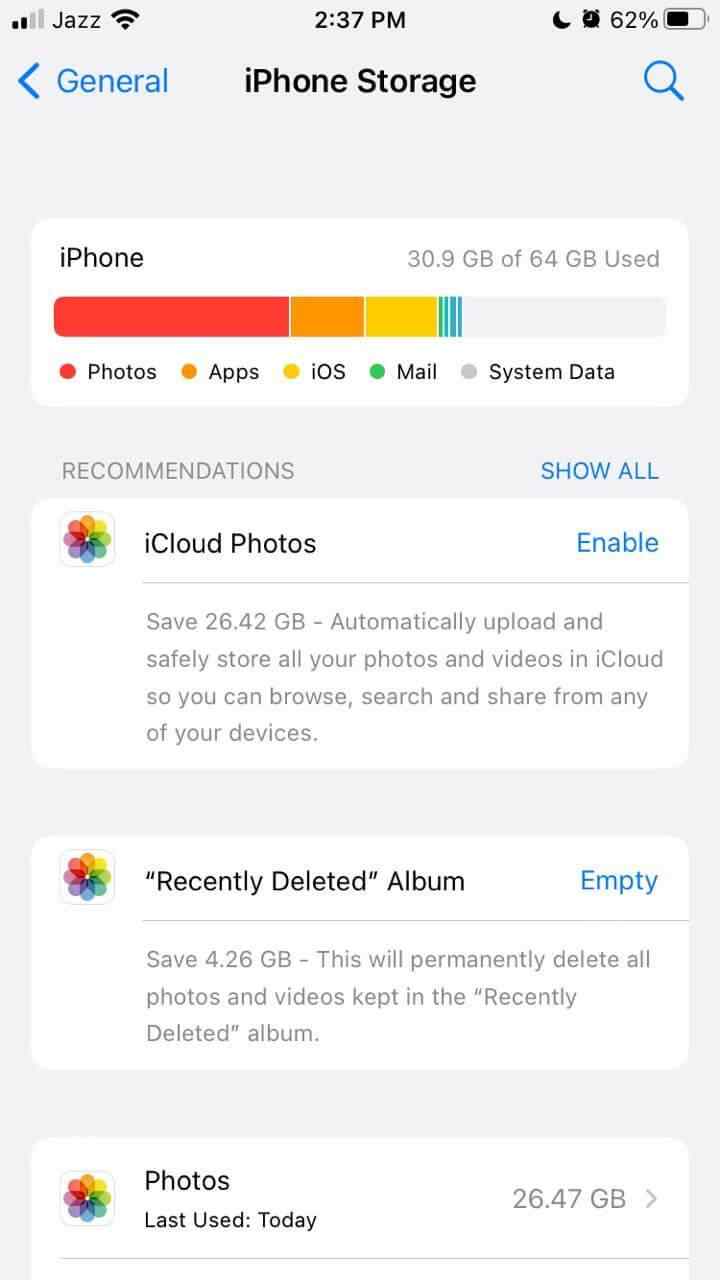

必读:如何查找并删除 iPhone 中的重复照片?
4. 更新您的 iPhone 软件:
过时或损坏的软件可能会导致问题。 因此,请确保您的设备保持最新版本更新,以修复“iMessage 图像未加载”问题。 为此,您需要在“设置”>“常规”>“软件更新”中检查更新。 更新前请确保您有足够的电池寿命和稳定的互联网连接。
5. 更新您的 iMessage 应用程序:
应用程序中的故障或错误可能是原因。 转到 App Store,点击“更新”选项卡,然后查找“消息”应用程序。 如果可用,请更新它,或者删除并重新安装它。
如果您经常遇到 iMessage 应用程序的问题,请查看这篇详细文章: iMessage 在 iPhone 上无法运行:修复
6. 检查您的日期和时间设置:
不正确的日期和时间设置可能会导致问题。 转到“设置”>“常规”>“日期和时间”,并确保“自动设置”选项处于打开状态并具有正确的时区。
7. 重置网络设置:
这是针对网络相关问题的更彻底的解决方案。 转至设置 > 常规 > 重置 > 重置网络设置。 请注意,这将删除 Wi-Fi 密码和蜂窝网络设置,因此请在继续之前对其进行备份。
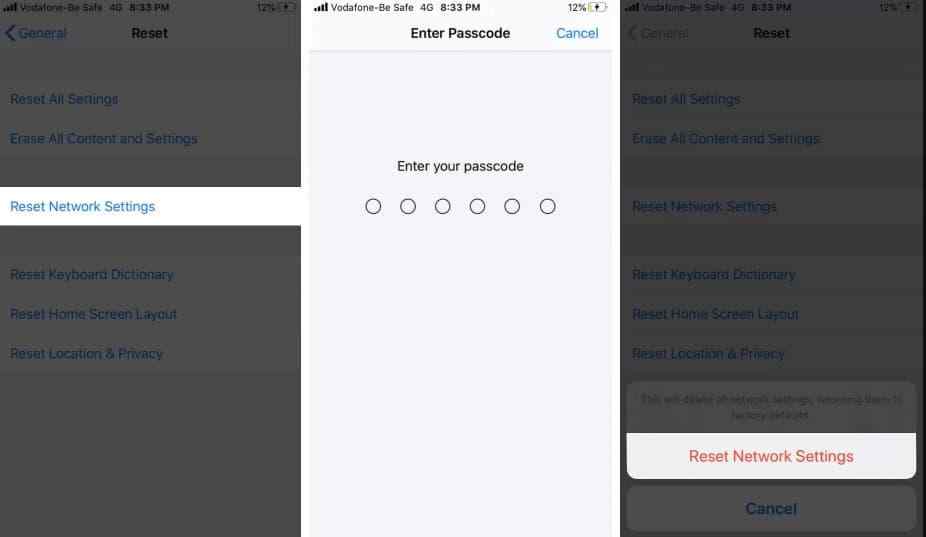
8.修复损坏的iMessage缓存文件:
使用[iMyFone D-Back]等第三方工具扫描并修复iOS问题。 此工具可以帮助您修复可能导致此问题的损坏或损坏的 iMessage 缓存文件。 要使用此工具,您需要执行以下步骤:
在计算机上下载并安装该工具,连接 iPhone,然后按照说明修复 iMessage 缓存。
- 之后,在主 UI 上,选择“修复 iOS 系统”选项。
- 连接您的 iPhone,然后单击“下一步”。
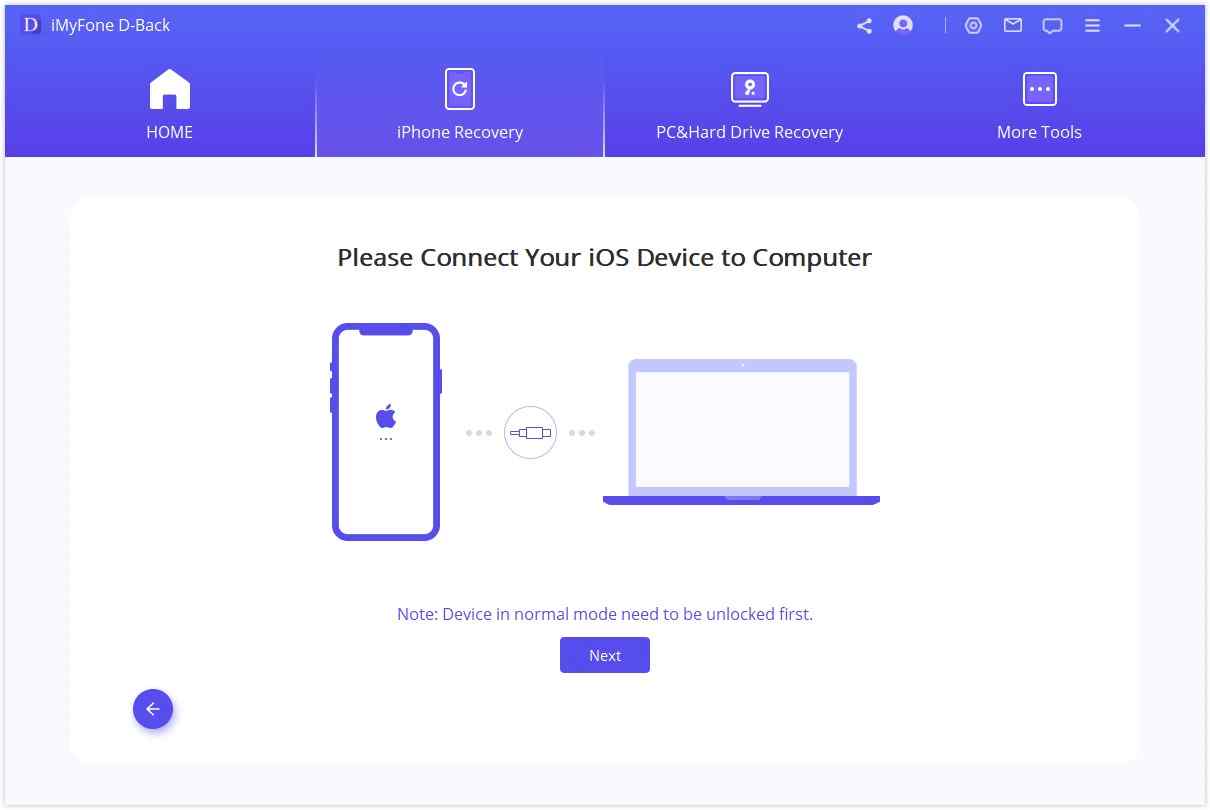
- 选择“标准模式”并单击“开始”。
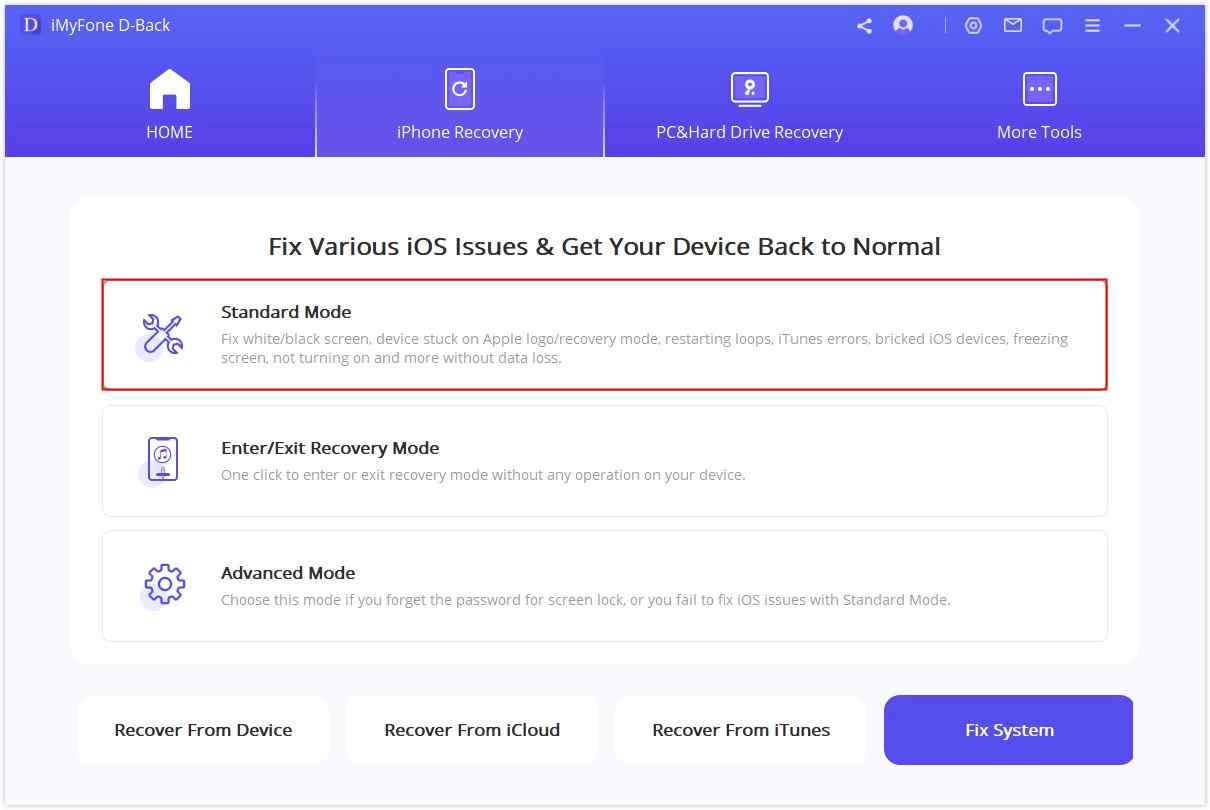
- 按照说明进入 DFU/恢复模式。
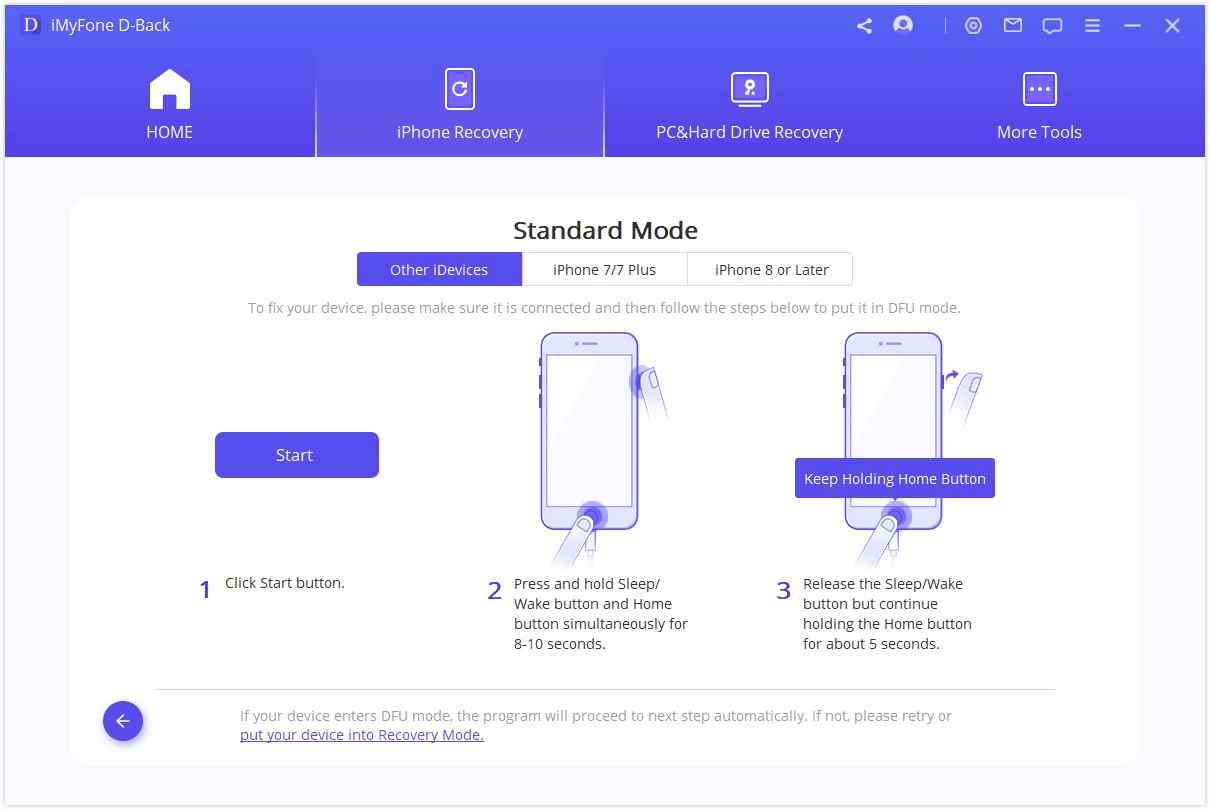
- 单击“开始修复”即可修复 iMessage 缓存文件。
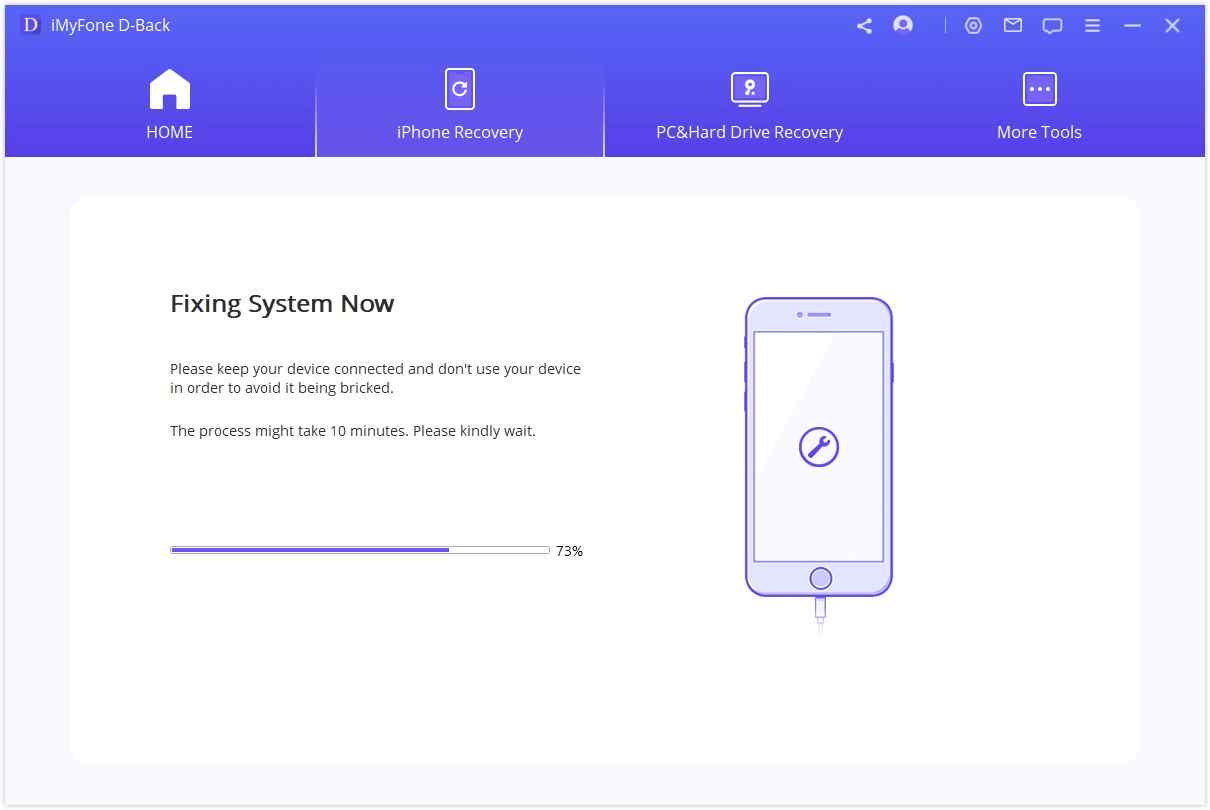
- iPhone 将重新启动,检查照片是否正确加载。
免费试用 iMyFone D-Back。 该应用程序也可以帮助恢复丢失的数据!
9. 检查彩信设置:
确保在“设置”>“消息”中启用彩信,并且您的移动运营商支持彩信。 验证您有足够的信用或数据计划来使用它。
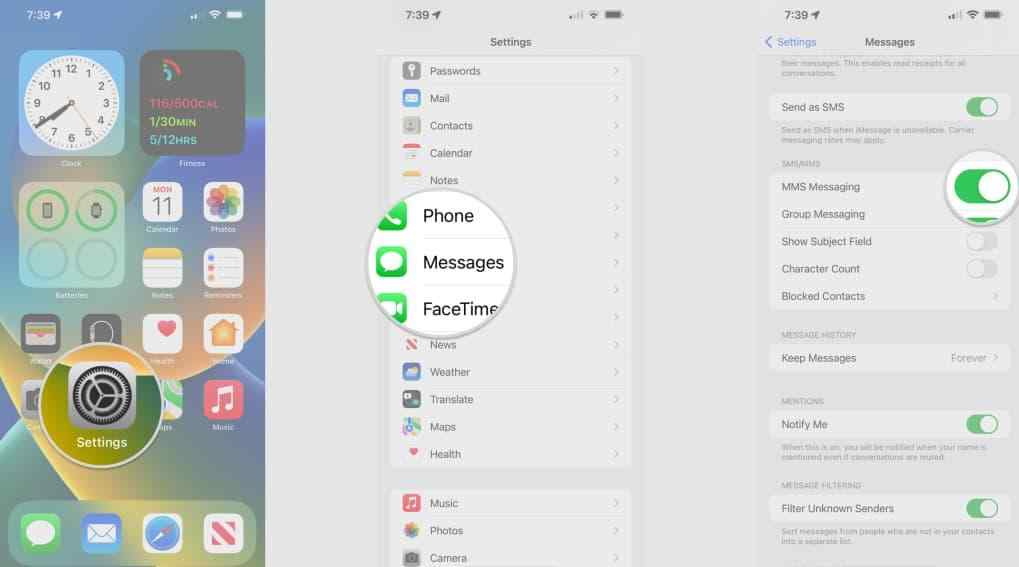
结论:iMessage 图像无法加载的故障排除解决方案
希望这些解决方案之一适合您,让您恢复在 iMessage 上发送和接收照片的能力。 如果没有,请考虑联系 Apple 支持人员或前往 Apple Store 零售店寻求进一步帮助,因为可能存在需要专业维修的硬件问题。
感谢您阅读这篇博文。 如果您发现它有帮助,请与可能面临相同问题的其他人分享。
下一篇:
如何用 4 种简单方法从 iPhone 打印短信
成为 iPhone 忍者的 7 个 iOS 天才提示、技巧和技巧
iPhone 和 iPad 的 7 款最佳省电应用程序 | 延长电池寿命
